Fotoğrafları iPad’den Flash Sürücüye Aktarmanın En İyi 4 Yolu
iPad, profesyonel veya amatör birçok sanatçı ve fotoğrafçı için harika bir araçtır. Ne yazık ki, sayısız karşılaştırılabilirlik sorunu üretkenliği etkileyebilir. nasıl yapılacağını merak ediyorsanız fotoğrafları iPad’den flash sürücüye aktarın, o zaman doğru yere geldiniz.
Yapabileceğiniz 4 yolu gözden geçirelim fotoğrafları aktar iPad’inizden flash sürücü veya harici sabit sürücü gibi başka bir aygıta:
- 1. Yöntem: Fotoğrafları iPad’den DrFoneTool ile Harici Sabit Sürücüye Aktarın
- 2. Yöntem: Önizleme ile Fotoğrafları iPad’den Flash Sürücüye Aktarın
- 3. Yöntem: Fotoğrafları iPhoto aracılığıyla iPad’den Harici Sabit Sürücüye Aktarın
- 4. Yöntem: Fotoğrafları Görüntü Yakalama ile iPad’den Flash Sürücüye aktarın
1. Yöntem: Fotoğrafları iPad’den DrFoneTool ile Harici Sabit Sürücüye Aktarın
Fotoğrafları iPad’den harici sabit sürücüye aktarmanın en hızlı yolu kullanmaktır. DrFoneTool – Telefon Yöneticisi (iOS). İkileminiz için tek tıklamayla düzeltme. Aşağıdaki kılavuz, fotoğrafları iPad’den harici sabit sürücüye nasıl aktaracağınızı gösterir.

DrFoneTool – Telefon Yöneticisi (iOS)
Güçlü iPad Yöneticisi ve Aktarım Programı
- Müziğinizi, fotoğraflarınızı, videolarınızı, kişilerinizi, SMS’lerinizi, Uygulamalarınızı vb. aktarın, yönetin, dışa aktarın/içe aktarın.
- Müziklerinizi, fotoğraflarınızı, videolarınızı, kişilerinizi, SMS’lerinizi, Uygulamalarınızı vb. bilgisayara yedekleyin ve kolayca geri yükleyin.
- Bir akıllı telefondan diğerine müzik, fotoğraf, video, kişi, mesaj vb. aktarın.
- Medya dosyalarını iOS aygıtları ve iTunes arasında aktarın.
- iOS 7, iOS 8, iOS 9, iOS 10, iOS 11 ve iPod ile tam uyumludur.
1 Adım. DrFoneTool’u başlatın ve iPad’i bağlayın
Kurulumdan sonra DrFoneTool – Phone Manager’ı (iOS) başlatın ve ‘Telefon Yöneticisi’ni seçin. iPad’i USB kablosuyla bilgisayara bağlayın. Program iPad’inizi otomatik olarak algılayacaktır. Ardından, ana arayüzün üst kısmında tüm yönetilebilir dosya kategorilerini göreceksiniz.

2 Adım. Fotoğrafları Harici Sabit Diske Aktarın
Ana arayüzde Fotoğraflar kategorisini seçin, program size sağ taraftaki fotoğraflarla birlikte sol kenar çubuğunda Film Rulosu ve Fotoğraf Kitaplığı’nı gösterecektir. Aktarmak istediğiniz fotoğrafları seçin ve en üstteki Dışa Aktar düğmesini tıklayın, ardından açılır menüden PC’ye Aktar’ı seçin. Bundan sonra, DrFoneTool fotoğrafları iPad’den bilgisayara aktarmaya başlayacaktır.

2. Yöntem: Önizleme ile Fotoğrafları iPad’den Flash Sürücüye Aktarın
Önizleme, fotoğrafları iPad’den harici sabit sürücüye veya flash sürücüye aktarmanız gerektiğinde yararlanabileceğiniz birçok harika yerleşik araca sahiptir. Fotoğrafları 3 basit adımda USB flash sürücüye aktarabilirsiniz.
Adım 1. Bir USB kablosu kullanarak cihazınızı iPad’inize bağlayın.
Adım 2. Dosya menüsünde ‘İçe aktar’ seçeneğini seçin.
Adım 3. Cihazınız görünmelidir. Artık fotoğraf dosyalarınızı sürükleyip bırakabilirsiniz.

3. Yöntem: Fotoğrafları iPhoto aracılığıyla iPad’den Harici Sabit Sürücüye Aktarın
iPhoto, fotoğrafları iPad’den flash sürücüye basit ve verimli bir şekilde aktarmanıza olanak tanır. İşte nasıl:
Adım 1. Cihazınızı bir USB kablosuyla bağlayın; iPhoto otomatik olarak açılmalıdır. not: Cihazınızı bağladığınızda iPhoto otomatik olarak açılmazsa ayarı değiştirebilirsiniz. Zaten iPad’inizde yoksa uygulamayı indirmeniz gerekebilir.
2 Adım. iPad fotoğraflarını harici sürücülere yedeklemek için ‘Tümünü İçe Aktar’ı seçin veya aktarılacak fotoğrafları tek tek seçebilirsiniz.
3 Adım. iPhoto, isterseniz fotoğrafları cihazınızdan silme seçeneği de sunar.
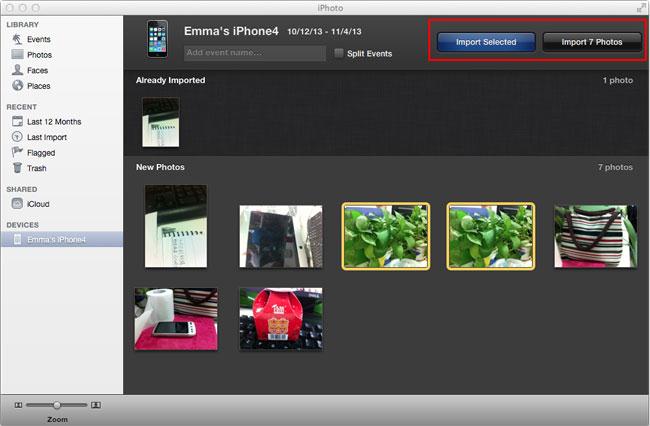
4. Yöntem: Görüntü Yakalama ile Fotoğrafları iPad’den Flash Sürücüye Aktarın
iPhoto’yu indirmemiş olsanız bile, Resimleri İçe Aktar özelliğini kullanarak fotoğrafları iPad’den harici sabit sürücüye kaydetmek için Görüntü Yakalama’yı kullanabilirsiniz. Aynı şekilde çalışır.
1 Adım. iPhoto yüklü değilse Resimleri İçe Aktar otomatik olarak açılmalıdır.
2 Adım. Aktarmak istediğiniz dosyaları seçin.
3 Adım. Aktarım tamamlandıktan sonra dosyaları cihazdan silme seçeneği vardır.
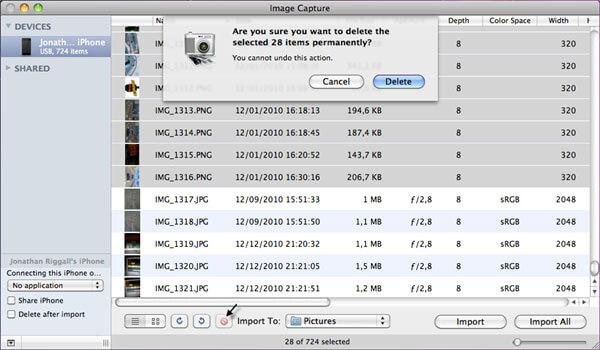
Neden indirmiyorsunuz bir deneyin? Bu kılavuz yardımcı olduysa, arkadaşlarınızla paylaşmayı unutmayın.
En son makaleler

